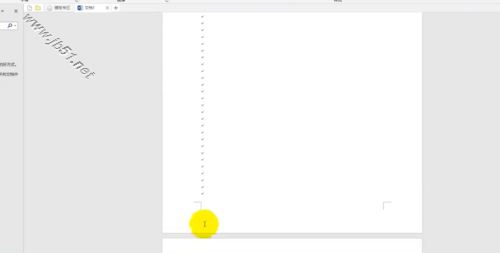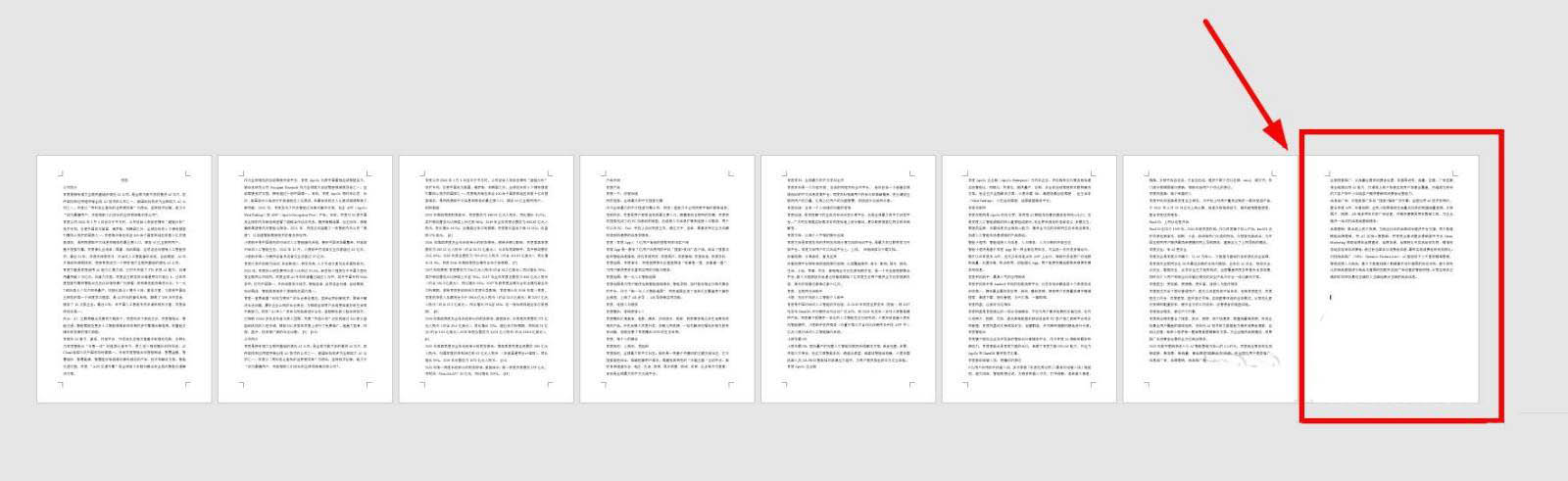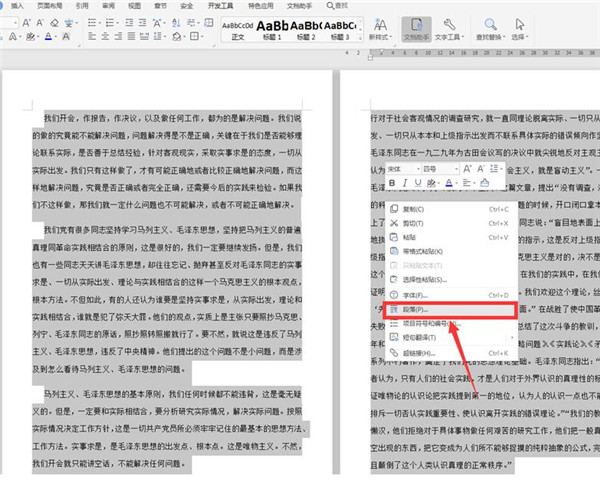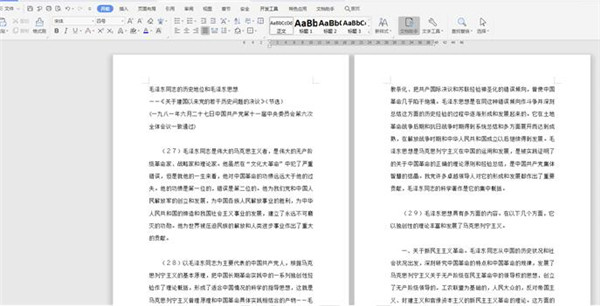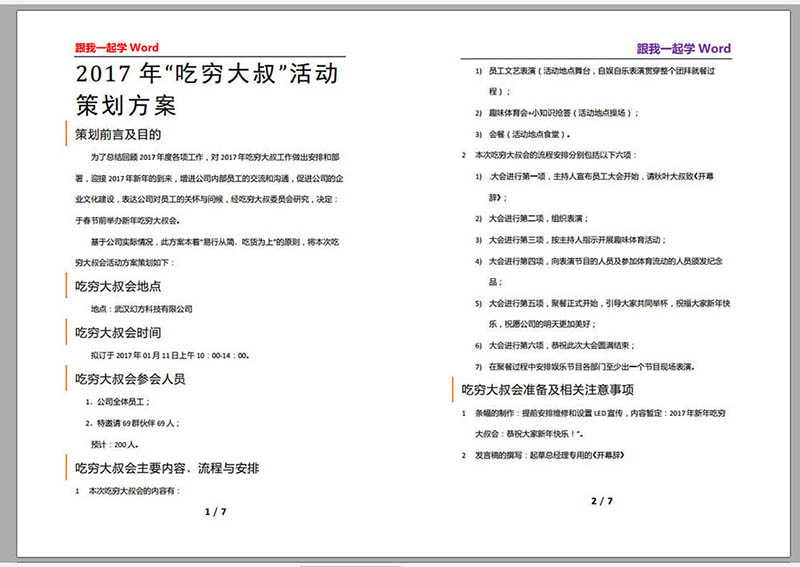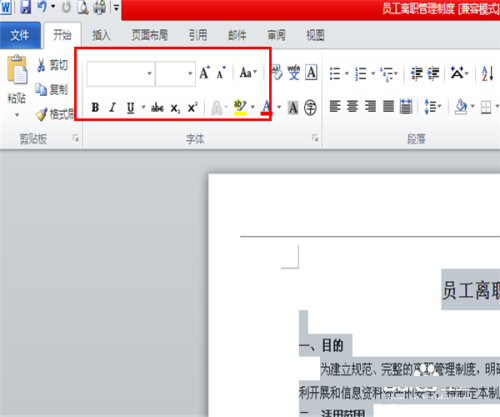Word中最后一页删不掉怎么办 Word中最后一页删不掉解决办法
发布时间:2022-04-09 17:42:02 作者:手工客
我们在使用Word的时候可能会碰到各种各样的问题,今天小编就给大家带来了一个关于Word中最后一页怎么删除的教程,一起来了解一下吧
我们在使用Word的时候可能会碰到各种各样的问题,今天小编就给大家带来了一个关于Word中最后一页怎么删除的教程,碰到同样问题的小伙伴不妨跟着小编试一试。
Word中最后一页删不掉怎么办
方法一:以表格结尾。
当我们在word中以表格结尾的话,有的时候是删除不掉的最后一页的。原因可能是因为表格过大,所以我们才不能删除的。这时我们只要选中段落标记,在【开始】功能【字体】的右下角有个三角符号,点击这个三角符号。在字体中选择【隐藏】即可。
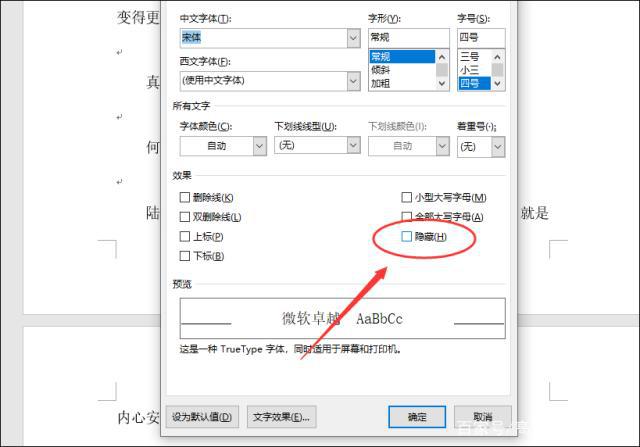
方法二:选中回车符删除。
有时候,我们的word文档中,选中回车符或者是光标也是可以删除的。这时,我们要用鼠标选中回车符,然后鼠标右击,选中【字体】,在字体中点击隐藏也是可以的。
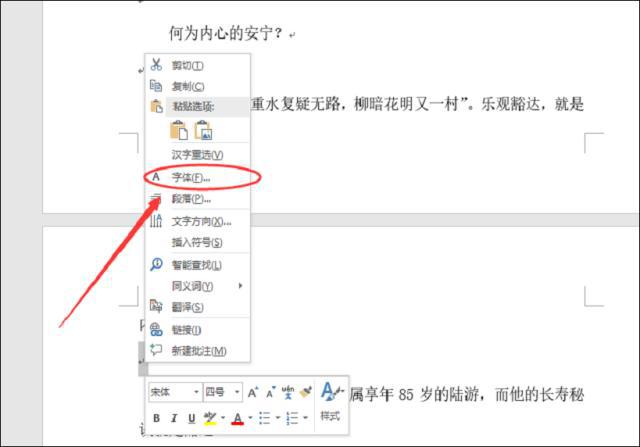
方法三:插入分隔符。
一般在word的尾部,有的时候我们会设置分隔符。即使分隔符没有显示出来,这个分隔符也是存在的。我们点击【Ctrl+Shift+8】就可以将我们word文档中的分隔符给显示出来了。删除分隔符也是很简单的。在分隔符点击末尾,按着键盘上的Delete键就是可以的。
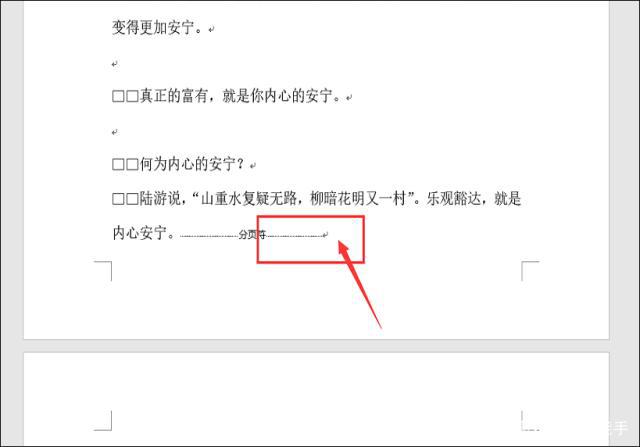
相关文章
-

Word2019怎么添加下一页?Word2019添加下一页的三种方法
Word2019怎么添加下一页?这篇文章主要介绍了Word2019添加下一页的三种方法,需要的朋友可以参考下02-15 -
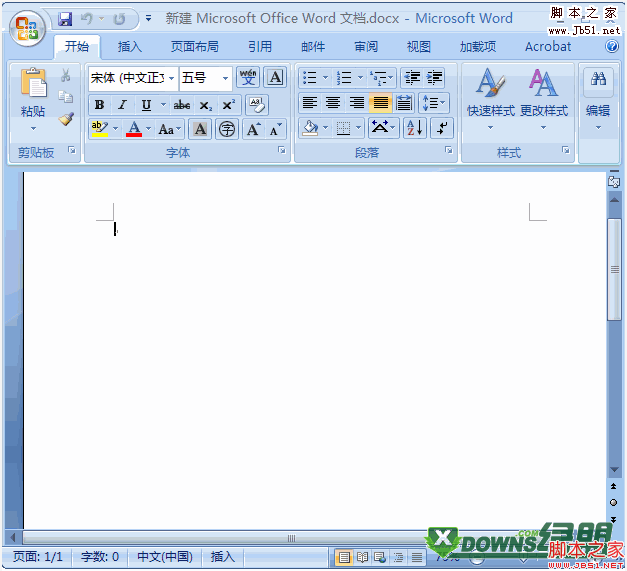
Word如何设置第一页不显示页码 Word从第二页开始显示页码方法
Word怎么设置第一页不显示页码,从第二页开始显示页码为1?一起来了解一下吧04-20 -
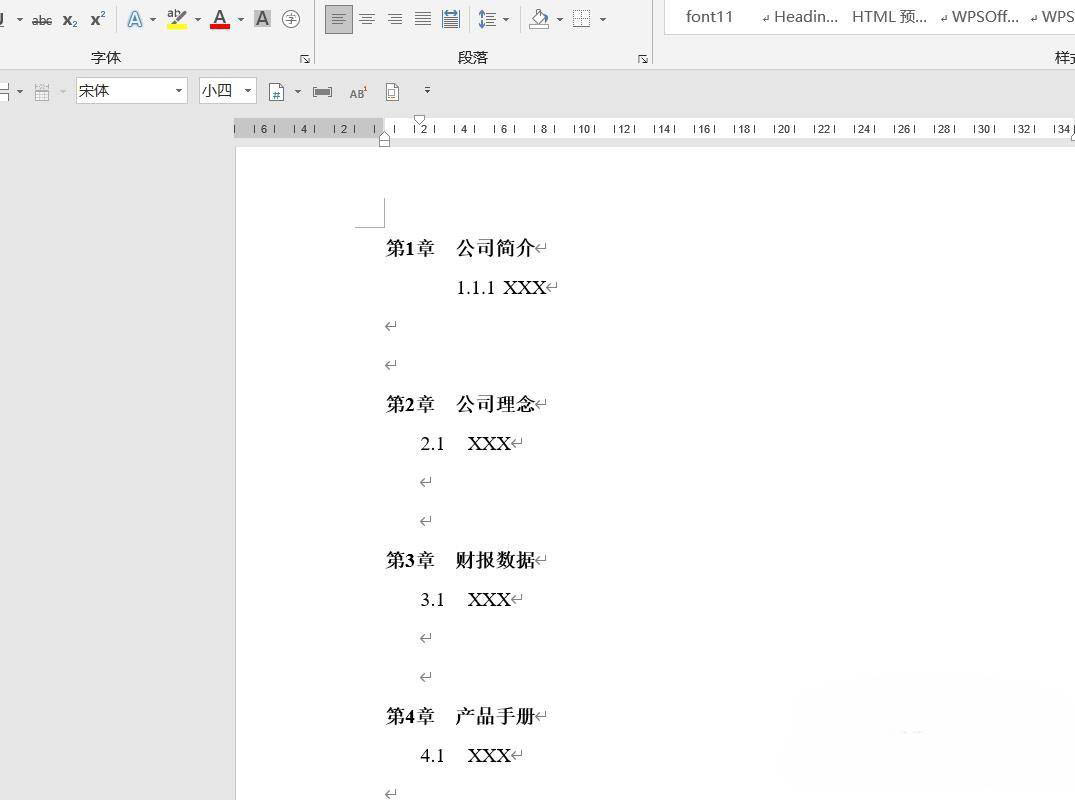
word文档怎么设置标题另起一页? Word批量让所有章节另起页的技巧
word文档怎么设置标题另起一页?word文件有很多章节,想要让每个章节在新的一页开始,像小说那样,该怎么设置呢?下面我们就来看看Word批量让所有章节另起页的技巧,需要的朋友可以参考下12-27